Realice cambios en los diseños de planos desplazando las vistas alineadas a otros planos en lugar de eliminar y colocar manualmente vistas en planos alternativos.
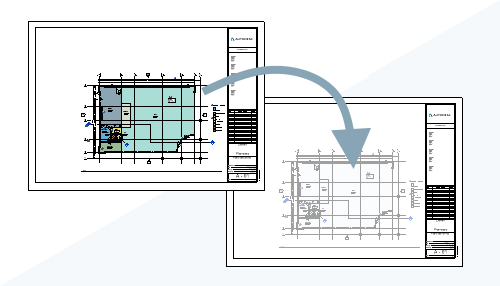
¿Qué es la herramienta Mover alineada con el plano?
Esta herramienta permite desplazar una vista ya colocada en un plano a otro plano del modelo. Cuando la vista se desplaza al otro plano, se colocará exactamente en la misma ubicación del plano de destino que en el plano original. Esta herramienta agilizará el proceso de reorganización de vistas en los planos. No es necesario eliminar ni reemplazar vistas en varios planos del modelo.
¿Por qué debería usar esta función?
Utilice la opción Mover alineada con el plano al diseñar la documentación del modelo. Es posible que tenga muchos planos en el conjunto de documentación y puede llevarle mucho tiempo colocar vistas en todos los planos. Cuando se producen cambios en las necesidades de documentación, es posible que haya que modificar las vistas de un plano a otro. En estos casos, esta herramienta puede facilitar la realización de estos cambios. Cada vez que haga cambios en el conjunto de documentos, considere la posibilidad de utilizar esta herramienta para ayudarle a realizarlos. La herramienta permite seleccionar varias vistas para desplazarlas a un plano de destino, o seleccionar varias vistas del Navegador de proyectos situadas en varios planos y utilizar la herramienta para desplazar esas vistas a un único plano de destino.
Cuando desplace vistas a otro plano con esta herramienta, utilice la barra de búsqueda de la parte superior del cuadro de diálogo  para buscar rápidamente el plano de destino de las vistas.
para buscar rápidamente el plano de destino de las vistas.
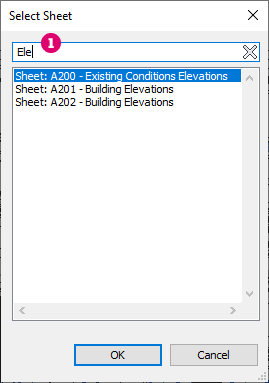
¿Dónde se encuentra la herramienta Mover alineada con el plano?
Para acceder a esta herramienta, haga clic con el botón derecho.
Para desplazar vistas a otro plano
- Seleccione las vistas que desea desplazar.
Nota: Las vistas se pueden seleccionar en un plano abierto en el lienzo o desde el Navegador de proyectos. Al seleccionar vistas en el Navegador de proyectos, las vistas se pueden desplazar desde varios planos al plano de destino.
- Haga clic con el botón derecho y seleccione Mover vista alineada con el plano.
- En el cuadro de diálogo, seleccione el plano de destino.
Nota: Utilice la herramienta de búsqueda ubicada en la parte superior del cuadro de diálogo para facilitar la localización del plano de destino.
- Haga clic en Aceptar.
Otras herramientas de diseño de planos
En el vídeo, vea una selección de herramientas que pueden resultar útiles a la hora de diseñar planos.